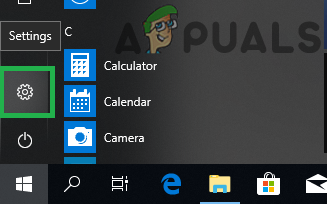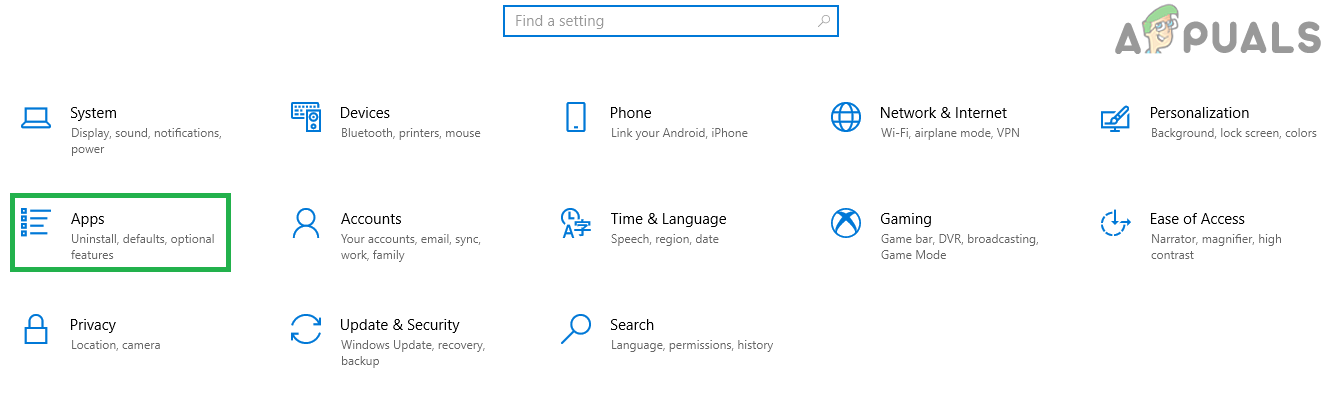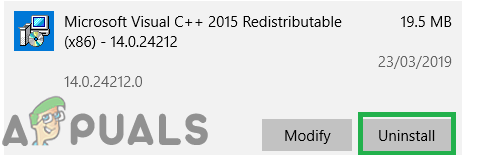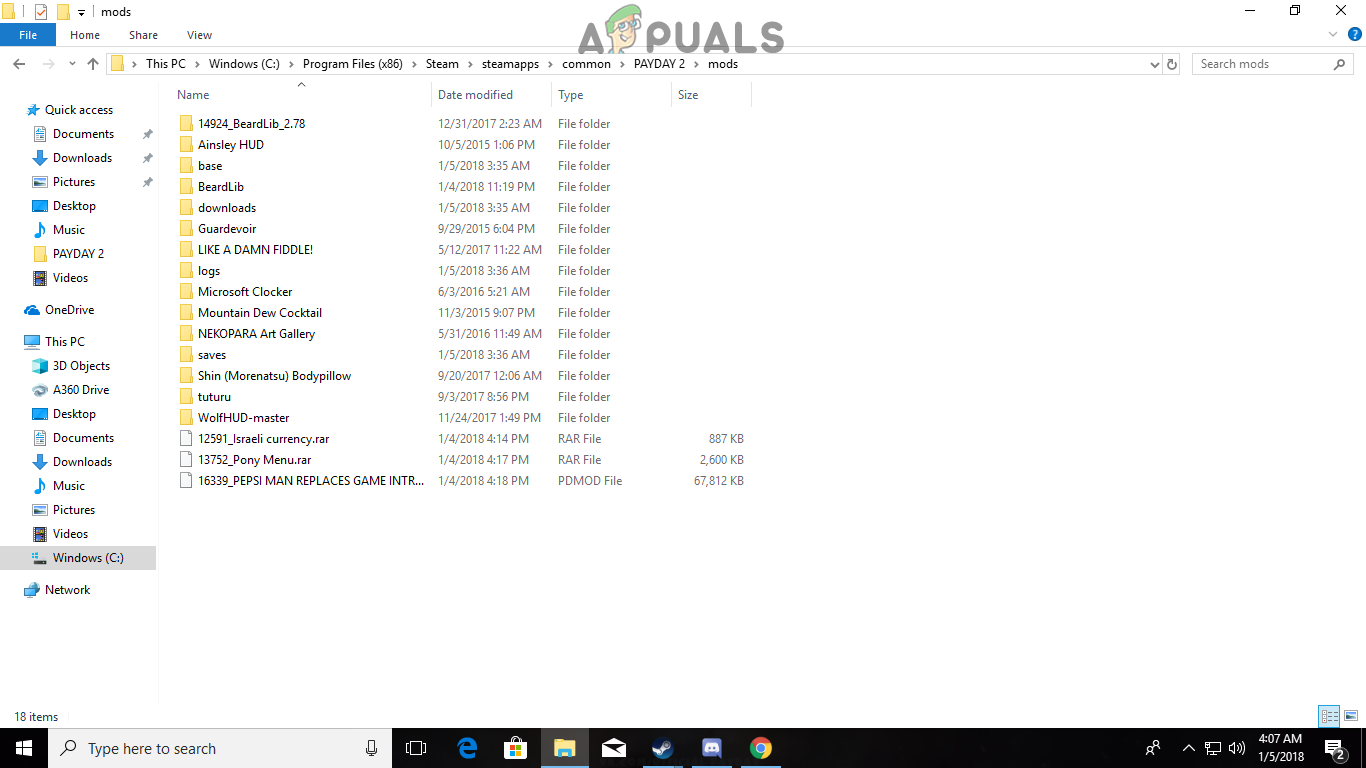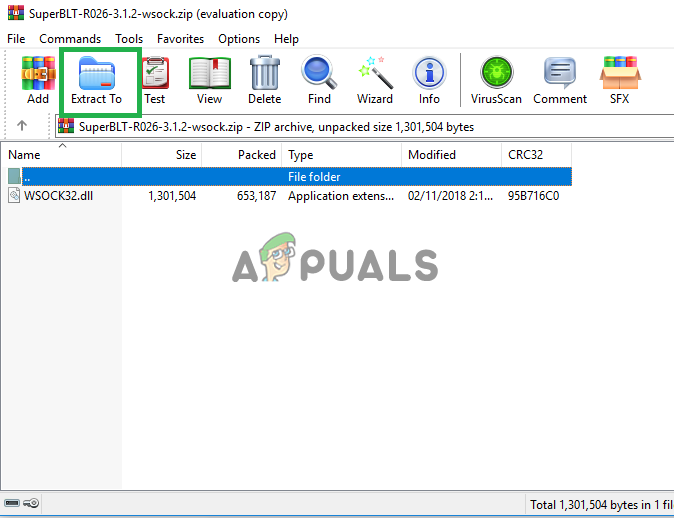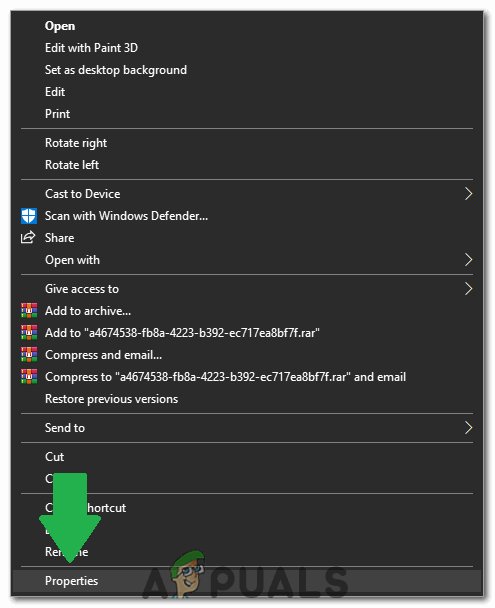ПаиДаи 2 је задружна видео игра Пуцач од првог лица коју је развио Оверкилл Софтваре, а објавила је 505 Гамес. Игра је објављена у августу 2013. године и одмах је постала прилично популарна у играчкој заједници. ПаиДаи 2 пружа прилично опсежну подршку за модинг и корисници користе БЛТ мод манагер за инсталирање модова у игру. Међутим, недавно је стигло много извештаја о модовима који не раде. Неки корисници могу да уђу у игру, а модови нису имплементирани, док други не могу да покрену игру са активним модовима.

Паидаи 2 Цовер
Шта спречава да ПаиДаи 2 модови раде?
По пријему бројних извештаја од корисника истражили смо проблем и осмислили скуп решења која су проблем решила за већину наших корисника. Такође, испитали смо разлоге због којих је проблем покренут и они су наведени на следећи начин.
- Погрешно постављање модова: Постоје 2 типа модова који су доступни за игру. Прво постоје модови који садрже датотеке „модс.ткт“, а друго, постоје модови који не садрже датотеке „модс.ткт“. Датотеке „модс.ткт“ користи БЛТ мод менаџер за измену КСМЛ датотека основне игре. Локације за оба типа модова су различите.
- Недостаје ВЦ Редист 2017: Менаџер игре и модула БЛТ захтева да се инсталира Мицрософт Висуал Ц ++ 2017 Редистрибутабле како би могли правилно да раде. Ако софтвер није инсталиран, Мод Манагер се може суочити са проблемима приликом покушаја примене Модова, а такође може спречити отварање игре у неким случајевима.
- ИПХЛПАПИ.длл: Из неких разлога одређени рачунари са оперативним системом Виндовс 10 не успевају да учитају датотеке које користи Ванилла верзија БЛТ-а. Због тога Супер БЛТ користи другу „.длл“ датотеку да би решио овај проблем.
Сад кад сте основно разумели природу проблема, кренућемо ка решењима. Препоручујемо вам да покушате да примените ова решења у одређеном редоследу у којем су наведена како би се избегли сукоби.
Решење 1: Поновна инсталација ВЦ Редист
Ако Мицрософт Висуал Ц ++ 2017 није инсталиран на рачунару или је из неког разлога оштећен, БЛТ мод менаџер неће моћи да учита модове у игру, а можда такође сруши игру . Због тога ћемо у овом кораку прво деинсталирати апликацију ВЦ Редист, а затим је поново инсталирати након преузимања са Мицрософт веб локације.
- Кликните у менију Старт и изаберите „ Подешавања ”Икона.
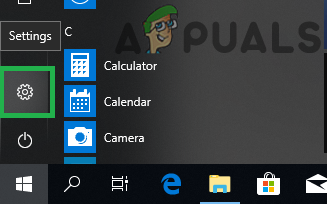
Клик на мени Старт и одабир иконе подешавања
- Изаберите ' Апликације И кликните на „ Апликације и функције Дугме на левом окну.
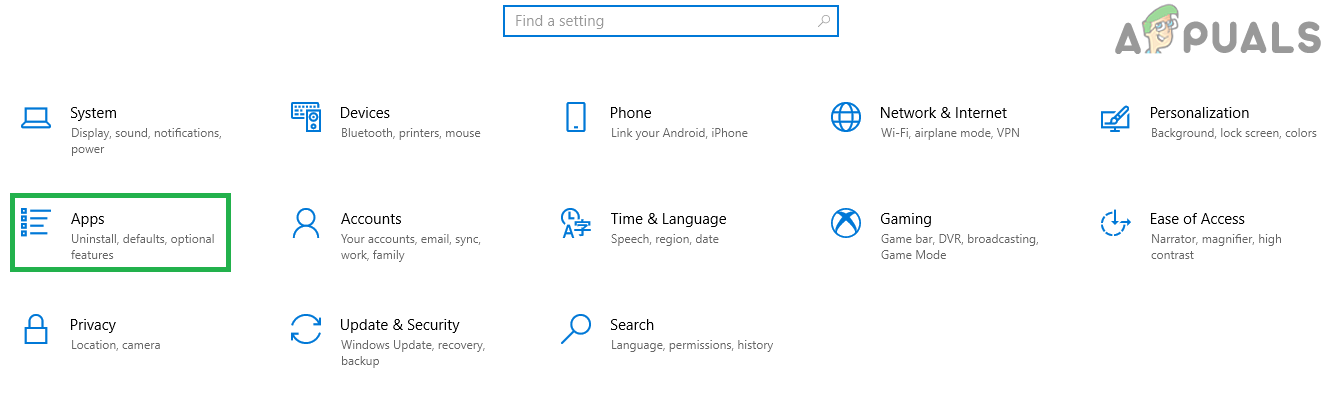
Клик на „Апликације“
- Изаберите „ Мицрософт Висуал Ц ++ 2017 “И кликните на„ Деинсталирај “. Такође, понављање ово процес за сав софтвер Висуал Ц ++.
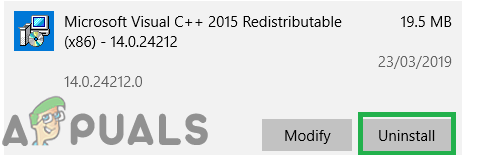
Деинсталирање Мицрософт Висуал Ц ++
- Преузимање тхе Мицрософт Висуал Ц ++ 2017 од овде и инсталирај након завршетка преузимања.
- Трцати игра и проверавати да видим да ли се модови учитавају.
Решење 2: Правилно постављање модова
Постоје 2 типа модова који су доступни за игру. Прво постоје модови који садрже датотеке „модс.ткт“, а друго, постоје модови који не садрже датотеке „модс.ткт“. Локације за оба типа модова су различите. Стога ћемо у овом кораку поставити Модове у исправне директоријуме.
- Навигација у фасциклу за инсталацију игре.
- Отвори директоријум у који сте поставили све модове и појединачно идентификовати тхе модс без било који ' мод.ткт Датотеке у њиховим директоријумима.
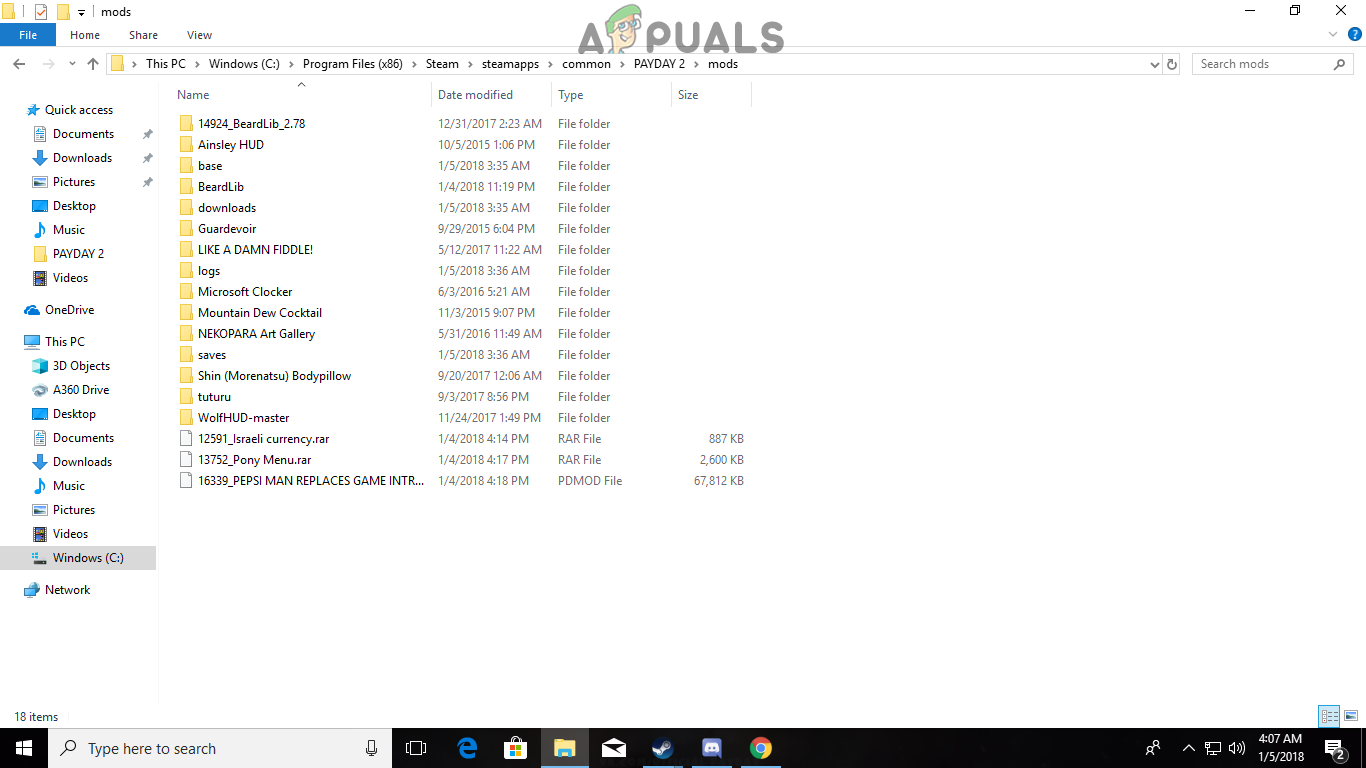
Идентификовање „Модова“ без датотека „мод.ткт“ са листе модова.
- Навигација назад у главни директоријум и копија они модови унутар „ Средства> мод_оверридес ”Фолдер.
Белешка: Ако нема ' мод_оверридес ”У оквиру„ Средства Директоријум ”креирајте један. - Након што модови заврше копирање у „ мод_оверридес ”Фолдер, избрисати њих из „ модс ”Фолдер.
- Трцати игра и проверавати да бисте утврдили да ли је проблем и даље присутан.
Решење 3: Замена Ванилла БЛТ са Супер БЛТ
Из неких разлога, одређени рачунари са оперативним системом Виндовс 10 не успевају да учитају датотеке које користи Ванилла верзија БЛТ-а. Због тога Супер БЛТ користи другу „.длл“ датотеку да би решио овај проблем. У овом кораку ћемо заменити менаџера модула Ванилла БЛТ са менаџером Супер БЛТ модова. За то:
- Навигација у фасциклу за инсталацију игре и избришите „ ИПХЛПАПИ '.
- Такође, избрисати „ модс / басе ”У директоријуму за инсталацију игре.
- Сада преузмите Супер БЛТ мод манагер из овде .
- Издвојите „.зип“ датотеку и копирајте „ всоцк32.длл ”Који се налази унутар фасцикле за издвајање.
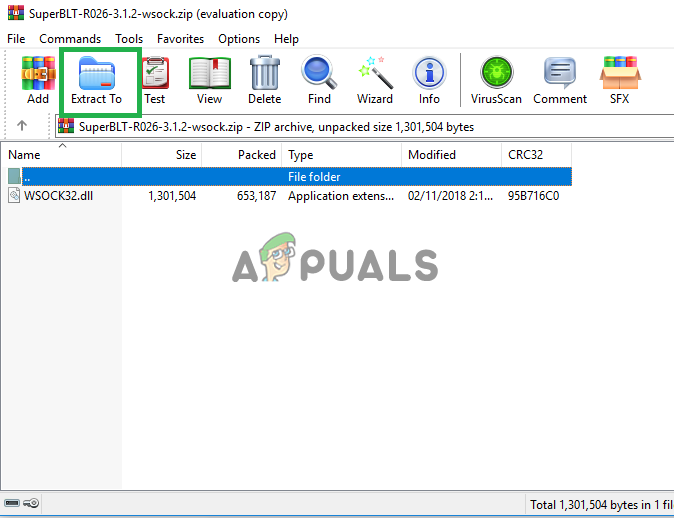
Издвајање датотеке „всоцк32.дл“
- Налепи датотеку у фасцикли за инсталацију игре.
- Трцати игра кроз „ паидаи2_вин32_релеасе.еке ”И Супер БЛТ мод менаџер ће вам затражити да преузме основну фасциклу мод.
- Кликните на да и бићете обавештен када преузимање процес завршава .
- Преузимање и ставите „ Модс “У одговарајуће фасцикле.
- Трцати игра и проверавати да бисте утврдили да ли је проблем и даље присутан.
Решење 4: Онемогућавање конфигурација компатибилности
У неким случајевима, ако сте конфигурисали одређене поставке компатибилности, ПаиДаи 2 модови можда неће радити исправно. Стога ћемо у овом кораку онемогућити ове конфигурације. За то:
- Дођите до главне инсталационе мапе игре и десни клик на главном извршном програму.
- Изаберите „Својства“ и кликните на „Компатибилност“ директоријум.
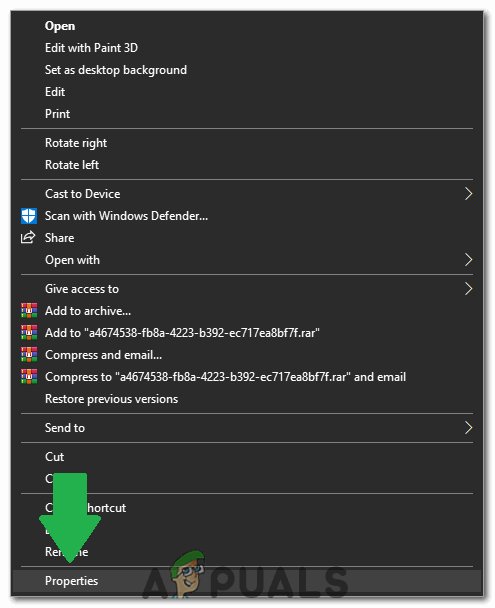
Кликом на опцију „Пропертиес“
- Опозовите избор „Покрените овај програм у режиму компатибилности за“ и изаберите 'Применити'.
- Кликните на 'ОК' могућност затварања прозора.
- Сада поновите исти поступак за пару и проверавати да бисте утврдили да ли је проблем и даље присутан.
Белешка: Такође, покушајте да покренете игру директно са главног „.еке“ и проверите да ли то помаже вашем случају.
3 минута читања